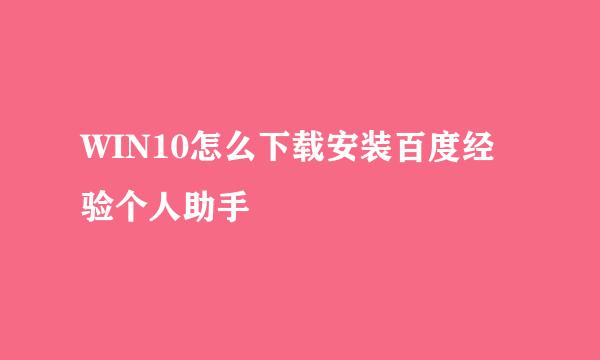升级到Win10正式版后进入桌面弹出“关键错误”窗口,提示“开始菜单和cortana无法工作”,对于此类问题,通常是由于相关服务被禁用或启动异常所造成的。针对“win10关键错误开始菜单和cortana无法工作”的问题,可以通过以下方法来解决。
当Win10正式版桌面显示“关键错误:开始菜单和cortana无法工作”的提示窗口时,直接按“Windows+R”打开“运行”窗口,输入“Services.msc”并按“确定”按钮。
从打开的“系统配置”窗口中,切换到“启动”选项卡,点击“打开任务管理器”按钮以打开“任务管理器”窗口(或者按键盘组合键“Ctrl+Alt+Del”来快捷打开)。
待打开“任务管理器”窗口后,点击“文件”-“运动新任务”按钮,此时将打开“新建任务”窗口。
从打开的“新建任务”窗口中,输入命令“services.msc”,同时勾选“以系统管理员权限创建此任务”项,点击“确定”按钮。
此时将打开“本地(服务)”窗口,从右侧找到“User Manager”服务并右击,从其右键菜单中选择“属性”项。
待打开“User Manager 属性”窗口后,将“启动类型”设置为“启动”,同时点击“启动”按钮以启用此服务。
最后在“关键错误”窗口中,点击“立即注销”按钮,此时重新利用账户登陆一次,就可以发现开始菜单和cortana语音搜索助手可以正常使用啦。
此外,我们还可以会遇到Win10开始菜单点击没反应的程序,针对此类问题,我们可以通过以下教程来解决:
http://jingyan.baidu.com/article/75ab0bcbc1623ad6864db2d5.html
285Win10开始菜单没反应怎么办